
- •Владимир 2011
- •Методические указания к лабораторной работе «Бухгалтерский и управленческий учет в системе 1с Предприятие»
- •Рецензент
- •Цель работы и общая характеристика конфигурации «1с:Бухгалтерия 8.0»
- •Цель работы
- •Назначение конфигурации и ее описание
- •Режимы запуска программы
- •Практическое задание и содержание отчета
- •Пример ведения учета в 1с предприятие
- •Работа с информационными базами
- •Понятие информационной базы
- •Создание информационной базы
- •Ввод основных сведений о предприятии
- •Панель функций
- •Ввод общих сведений
- •Ввод сведений о банковском счете. Загрузка классификатора банков
- •Учетная политика
- •Подразделения организации
- •Контактная информация. Загрузка адресного классификатора.
- •Ответственные лица организации
- •Проверка
- •Организации
- •Учетная политика организаций (бухгалтерский учет, налоговый учет, по персоналу)
- •Складской учет
- •Учет возвратной тары. Настройка параметров учетов
- •Основные настройки пользователя
- •Значения для подстановки по умолчанию и завершение работы стартового помощника
- •Ставки налога на прибыль
- •Счета и проводки
- •Планы счетов
- •Формирование проводок вручную
- •Использование типовых операций
- •Формирование проводок документами
- •Справочники
- •Номенклатура
- •Контрагенты
- •Ввод начальных остатков.
- •Приобретение товаров и услуг
- •Приобретение товаров. Оформление «Приходной накладной» и «Счет - фактуры»
- •Приобретение услуг. Оформление «Приходной накладной» и «Счет - фактуры»
- •Учет основных средств
- •Приобретение отдельных объектов основных средств вида «Оборудование»
- •Приобретение отдельных объектов основных средств вида «Объект строительства»
- •Приобретение объекта строительства
- •Приобретение отдельных комплектующих для объекта строительства
- •Принятие ос к учету и ввод в эксплуатацию
- •Амортизация
- •Банковские операции
- •Оплата поставщику товаров и услуг. Платежное поручение исходящее
- •Поступление оплаты от покупателя. Платежное поручение входящее
- •Выписка банка
- •Покупка товаров через подотчетное лицо. Кассовые операции.
- •Расходный кассовый ордер
- •Приходный кассовый ордер
- •Отчет «Кассовая книга».
- •Производство
- •Поступление и оплата материалов.
- •Перемещение материалов
- •Требование-накладная
- •Спецификация
- •Отчет производства за смену
- •Реализация товаров услуг
- •Оптовая реализация с переходом права собственности
- •Перемещение товаров
- •Счет покупателю
- •Реализация продукции
- •Счет-фактура выданная
- •Поступление оплаты от покупателей
- •Розничная реализация продукции
- •Перемещение товаров на розничный склад
- •Отчет о розничных продажах
- •Инкассация выручки
- •Ведение книги покупок
- •Учет оплаты труда
- •Прием на работу сотрудников
- •Ввод сведений о физических лицах. Справочник «Физические лица»
- •Ввод сведений о физическом лице Севостьяновой
- •Ввод сведений о физическом лице Васильевой
- •Ввод сведений о новом физическом лице
- •Справочник должности
- •Справочник «Сотрудники организаций»
- •Прием на работу в организацию
- •Начисление заработной платы работникам
- •Начисление налогов с фонда оплаты труда
- •Выплата заработной платы
- •Заполнение документа «Зарплата к выплате»
- •Выплата зарплаты
- •Завершение периода. Закрытие месяца
- •Стандартные отчеты
- •Оборотно-сальдовая ведомость
- •Оборотно-сальдовая ведомость по счету
- •Анализ счета
- •Карточка счета
- •Кассовая книга
- •Специализированные отчеты
- •Список работников организации
- •Налоговая карточка 1-ндфл
- •Справка о доходах 2-ндфл
- •Регламентированные отчеты
- •Декларация по налогу на добавленную стоимость
- •Бухгалтерский баланс и отчет о прибылях и убытках
- •Сохранение и восстановление данных
- •Сохранение данных
- •Восстановление данных
- •Вопросы к защите лабораторной работы.
Регламентированные отчеты
Декларация по налогу на добавленную стоимость
Для формирования бухгалтерской и налоговой отчетности предназначен пункт меню «Отчеты – Регламентированные отчеты».

Для вызова справочника регламентированных отчетов нажимаем на кнопку «Справочник отчетов». Выбираем группу «Налоговая отчетность» и раскрываем ее двойным щелчком мыши.

Далее выбираем пункт «НДС» и также раскрываем его.

Устанавливаем параметры отчета: период – «3 квартал 2008». Сохраняем параметры (кнопка «ОК»).
В шапке отчета указываем дату подписания 1 октября 2008.
Каждый лист декларации представлен отдельной закладкой. Титульный лист отчета уже заполнен: при первом открытии отчета сведения об организации извлекаются из информационной базы и автоматически заполняют титульный лист.
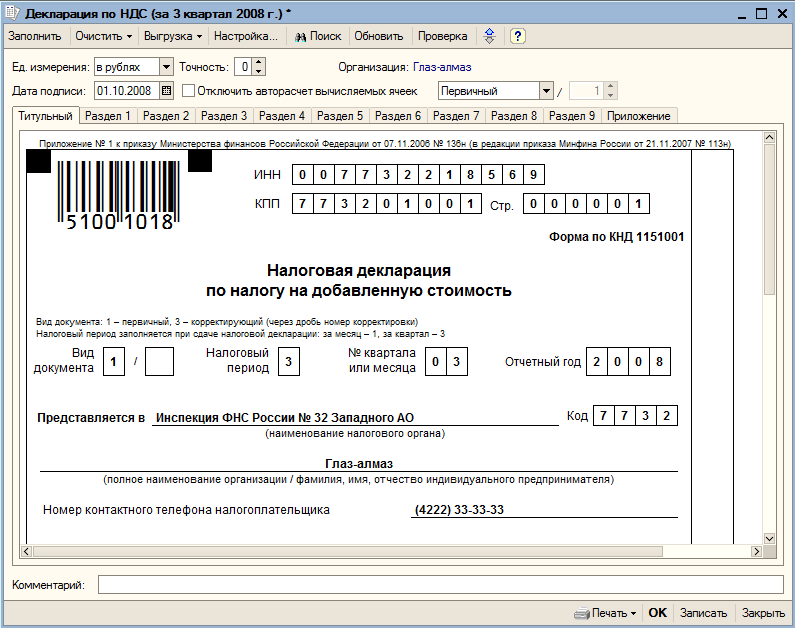
С помощью кнопки «Заполнить» производится заполнение разделов отчета на основании данных налогового учета. Ячейки желтого цвета предназначены для ввода и редактирования данных в ячейках зеленого цвета и вручную не редактируются. Это, как правило, суммирующие строки или столбцы. Для вычисления значений могут применяться более сложные алгоритмы.
Открываем раздел 3 «Расчет суммы налога…». Как видно из отчета, сумма НДС, исчисленная к уплате в бюджет, составила 16140 рублей.

Переходим к разделу 1 «Сумма налога, подлежащего уплате в бюджет…».
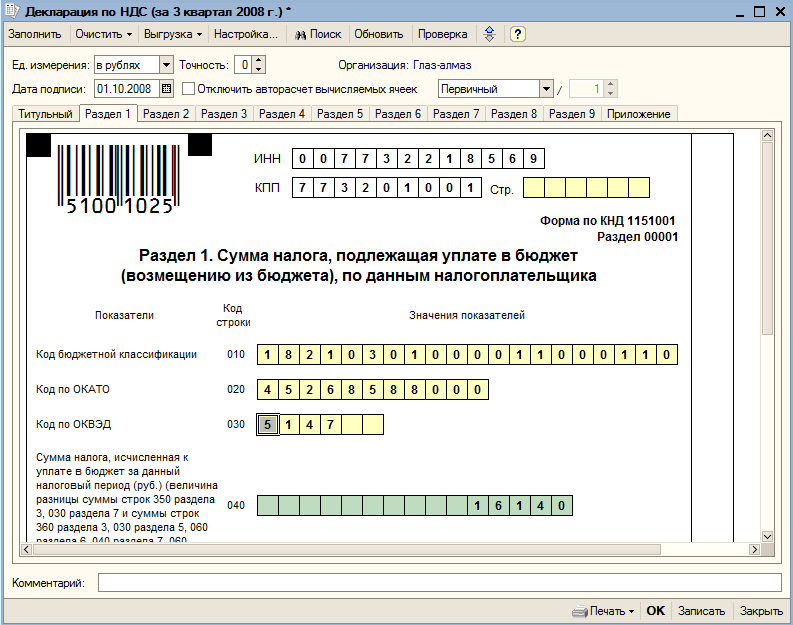
Сохраняем отчет кнопкой «ОК».
Бухгалтерский баланс и отчет о прибылях и убытках
Бухгалтерский баланс (форма № 1) и отчет о прибылях и убытках (форма № 2) также формируются через пункт меню программы «Отчеты – Регламентированные отчеты».
Выбираем форму отчета «Бухгалтерский баланс».

Период составления отчета – «Январь - Декабрь 2008 г.». Нажимаем кнопку «ОК».

Дата подписи – 01.01.2009, единицы измерения – «В тысячах рублей». С помощью кнопки «Заполнить» заполняем отчет.

Ячейки, окрашенные желтым цветом можно заполнять вручную.

Для большинства строк отчета можно получить расшифровку, нажав на кнопку «Расшифровка».

После заполнения сохраняем и закрываем отчет.
Аналогично заполняется «Отчет о прибылях и убытках».
Устанавливаем период «Январь – Декабрь 2008 г.».

Дата сдачи – «01.01.2009», единицы измерения – «в тысячах рублей». С помощью кнопки «Заполнить» рассчитываем и заполняем ячейки.

Кнопкой «ОК» сохраняем и закрываем отчет.
Сохранение и восстановление данных
Сохранение данных
Сохранение базы данных должно выполняться периодически, чтобы в случае разрушения иметь возможность восстановить ее с минимальными потерями. Периодичность выполнения резервного копирования подбирается пользователем, исходя из объема вводимых данных.
Для выполнения процедуры запустим программу в режиме «Конфигуратор».
Пункт меню «Администрирование – Выгрузить информационную базу».

Выберем каталог, в котором будет создаваться архив. В нашем случае, в качестве папки для сохранения выберем «Рабочий стол», и нажимаем «Сохранить».
Сохранение данных завершено.
Восстановление данных
При восстановлении данных следует помнить, что информация, введенная в базу в период между сохранением и восстановлением данных, будет утеряна.
Восстановление архивных данных также осуществляется в «Конфигураторе».
Пункт меню «Администрирование – Загрузить информационную базу».
Выбираем каталог, в котором находится архив, затем выбираем файл архива и нажимаем «Открыть».

На запрос о продолжении отвечаем утвердительно, «Да».

Нажимаем на кнопку «ОК» - данные загружены.
